7 лучших исправлений для входящих звонков, переходящих прямо на голосовую почту на iPhone
Разное / / April 05, 2023
Ты можешь настроить голосовую почту на вашем iPhone для ситуаций, когда вы не можете отвечать на звонки. Голосовая почта позволяет звонящему записать сообщение и отправить его на ваш номер, когда вы не отвечаете на звонок или ваш номер недоступен. Вы можете проверить все свои голосовые сообщения в приложении «Телефон» на iPhone.

Но некоторые пользователи жалуются, что их входящие вызовы поступают прямо на голосовую почту, не слыша мелодии звонка. Чтобы решить эту проблему, у нас есть несколько рабочих решений, которые помогут исправить входящие вызовы, переходящие прямо на голосовую почту на iPhone.
1. Отключить режим полета
Начиная с некоторых основных решений, вы должны отключить режим полета на своем iPhone. Режим полета позволит избежать приема входящих вызовов, что, в свою очередь, перенаправит звонящего на вашу голосовую почту. В таких случаях его обычно пропускают. Вы можете отключить режим полета, и это должно решить проблему.
Шаг 1: Откройте приложение «Настройки» на своем iPhone.

Шаг 2: Коснитесь переключателя рядом с режимом полета, чтобы отключить эту функцию.

2. Проверьте настройки режима фокусировки
Если отключение режима полета не помогло, проверьте Настройки режима фокусировки на вашем iPhone. Возможно, вы отключили входящие звонки от определенных контактов или от всех, чтобы изолировать себя во время работы. Вот как вы можете проверить и разрешить входящие вызовы на вашем iPhone.
Шаг 1: Откройте приложение «Настройки» на своем iPhone.

Шаг 2: Нажмите на режим фокусировки.

Шаг 3: Если режим фокусировки включен, нажмите на него и проверьте, отключены ли звонки.
Шаг 4: Нажмите «Люди».

Шаг 5: Выберите Отключить уведомления от, чтобы проверить, какие контакты отключены.

Шаг 6: Нажмите на имя контакта, чтобы снять ограничение.
Шаг 7: Нажмите «Готово» в правом верхнем углу для подтверждения.

Шаг 8: После этого закройте приложение «Настройки» и проверьте, решена ли проблема.
3. Отключить «Отключение неизвестных абонентов»
Ваш iPhone дает вам возможность отключить неизвестных абонентов на вашем устройстве. Но возможно, что вы не сохранили несколько номеров или ваши контакты пытаются связаться с вами с нового номера. Поэтому мы рекомендуем вам отключить эту функцию и проверить, решена ли проблема.
Шаг 1: Откройте приложение «Настройки» на своем iPhone.

Шаг 2: Прокрутите вниз и нажмите «Телефон».
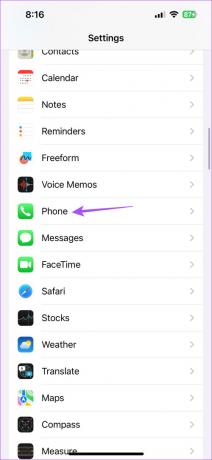
Шаг 3: Прокрутите вниз и выберите «Отключить неизвестных абонентов».

Шаг 4: Коснитесь переключателя рядом с «Отключить неизвестных абонентов», чтобы отключить эту функцию, если она была включена ранее.
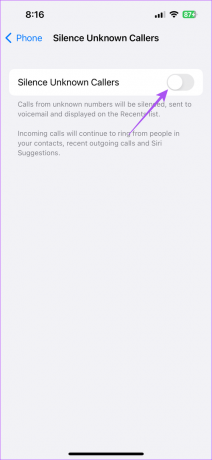
Шаг 5: Закройте приложение «Настройки» и проверьте, решена ли проблема.
4. Отключить переадресацию звонков
Вы можете настроить Переадресация звонков на вашем iPhone для переадресации входящих вызовов на определенный номер. Но иногда ваши звонки будут переадресовываться, и ваш iPhone не будет звонить. Это известно как безусловная переадресация вызовов. Чтобы этого не произошло, мы предлагаем вам отключить функцию переадресации вызовов на вашем iPhone.
Шаг 1: Откройте приложение «Настройки» на своем iPhone.

Шаг 2: Прокрутите вниз и нажмите «Телефон».
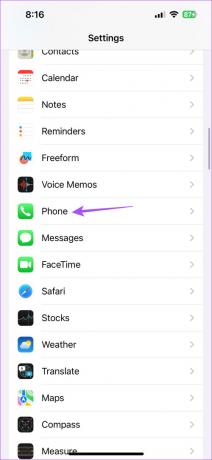
Шаг 3: Прокрутите вниз и нажмите «Переадресация звонков».

Шаг 4: Коснитесь переключателя рядом с Переадресация вызовов, чтобы отключить эту функцию, если она была включена ранее.

Шаг 5: Закройте настройки и проверьте, решена ли проблема.
5. Обновить настройки оператора связи
Чтобы улучшить сетевое подключение и производительность, ваш оператор мобильной сети отправляет обновления настроек оператора связи на ваш iPhone. Если ваши входящие вызовы по-прежнему переадресовываются на голосовую почту, вы можете попробовать обновить настройки оператора связи.
Шаг 1: Откройте приложение «Настройки» на своем iPhone.

Шаг 2: Нажмите на Общие.

Шаг 3: Нажмите «О программе».

Шаг 4: Подождите 30 секунд. Если доступно обновление, на экране появится всплывающее окно. Нажмите «Обновить», чтобы установить его.
Если всплывающее окно не появляется, на вашем iPhone установлены последние настройки.
Для пользователи электронной SIM-карты, вам необходимо вручную загрузить настройки оператора связи.
6. Сбросить настройки сети
Как следует из названия, эта опция сбросит все настройки, связанные с подключением на вашем iPhone, и переключит их на значения по умолчанию. Сброс настроек сети повлияет на ваши Wi-Fi, Bluetooth, VPN и сотовые соединения. Это расширенное решение, и применяйте его только в том случае, если вы все еще сталкиваетесь с проблемой.
Шаг 1: Откройте приложение «Настройки» на своем iPhone.

Шаг 2: Прокрутите вниз и нажмите «Общие».

Шаг 3: Прокрутите вниз и выберите «Перенести или сбросить iPhone».

Шаг 4: Нажмите «Сброс».

Шаг 5: Выберите «Сбросить настройки сети».

Шаг 6: Введите пароль вашего iPhone.
Шаг 6: Нажмите «Сбросить настройки сети» еще раз для подтверждения.

Шаг 7: После этого проверьте, решена ли проблема.
7. Свяжитесь с вашим перевозчиком
Если ни одно из решений не сработало для вас, мы рекомендуем связаться со службой поддержки вашего оператора связи. Возможно, с вашим номером возникли проблемы с сетью.
Наведите порядок в голосовой почте
Эти решения должны помочь вам принимать звонки, не перенаправляя их прямо на голосовую почту. Вы также можете прочитать наш пост, если Голосовая почта не работает на вашем iPhone.
Последнее обновление: 15 марта 2023 г.
Вышеупомянутая статья может содержать партнерские ссылки, которые помогают поддерживать Guiding Tech. Однако это не влияет на нашу редакционную честность. Содержание остается беспристрастным и аутентичным.
Написано
Пауруш Чаудхари
Демистификация мира технологий самым простым способом и решение повседневных проблем, связанных со смартфонами, ноутбуками, телевизорами и платформами потоковой передачи контента.



